工程制图课件--8[1].旋转剖视图分解
- 格式:ppt
- 大小:2.46 MB
- 文档页数:55



![工程制图课件--8[1].旋转剖视图分解共57页](https://uimg.taocdn.com/c89115d2de80d4d8d05a4f94.webp)



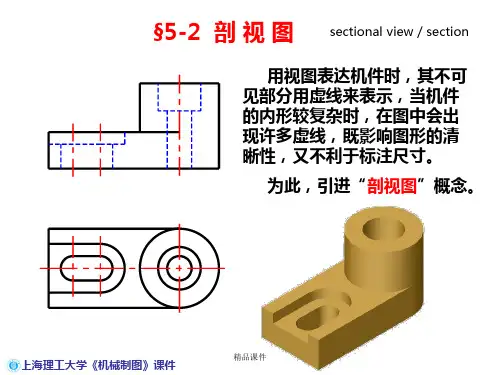
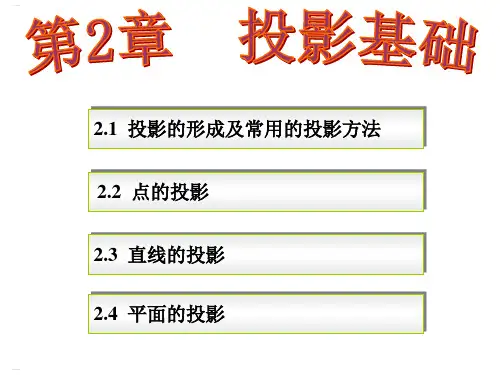


旋转剖视图课件导语:旋转剖视图课是工程制图课的教学内容之一。
现在,小编将为你们推荐旋转剖视图课件,希望能够帮助到你们!感谢阅读!旋转剖视图课件课题:全剖视图(旋转剖)教学目标:知识目标: 1、掌握旋转剖视图的形成及定义2、掌握旋转剖视图的画法及标注3、掌握画全剖视图时应注意的问题能力目标:培养学生的空间想像能力德育目标:培养学生的良好学习习惯教材分析:重点:1、掌握旋转剖视图的形成及定义2、掌握旋转剖视图的画法及标注难点:旋转剖视图的画法及标注课型:新授课教法:讲练结合法、直观法教具:模型、挂图板书设计一、旋转剖视图的概述:1、分析零件形状特点:2、剖切位置:3、定义:用相交的剖切面(交线垂直某一基本投影面)剖开物体所得的剖视图,称为旋转剖视图,简称旋转剖。
二、旋转剖视图的画法及标注:1、画法2、标注三、画旋转剖1、阶梯剖视图的定义。
2、画阶梯剖视图时应注意的问题导入课题并出示目标授课内容一、旋转剖视图的概述:1、分析零件形状特点:机件上有三个形状、大小不同的孔和槽,它们分布在同轴的、直径不同的圆柱面上。
欲同时表达它们的`形状,显然用单一剖切面、或几个平行的剖切平面剖切都是不能实现的。
此时,可采用两个相交的剖切面分别沿不同的孔的轴线依次将它们剖开。
2、剖切位置:采用两个相交的剖切平面完全地剖开机件。
其一通过轴孔和阶梯孔的轴线,它平行于V面;其二通过轴孔和小孔的轴线,它倾斜于V面。
两个剖切平面的交线垂直于W面。
3、定义:用相交的剖切面(交线垂直某一基本投影面)剖开物体所得的剖视图,称为旋转剖视图,简称旋转剖。
二、旋转剖视图的画法及标注:几个相交的剖切面(交线垂直于某一投影面)剖切2、标注:(1)剖切符号:在剖切面起、止和转折位置标注相同的字母,以表示剖切面的名称。
当剖切面在转折处地位有限,又不致于引起误解时。
允许省略字母。
图例中剖切面在转折处省略了字母。
以箭头表示投射方向。
(2)剖视图名称:在剖视图的上方标注视图名称三、画旋转剖视图时应注意问题(1)采用几个相交的剖切面剖切的方法绘制剖视图时,“先剖切后旋转再投射”。